Seperti yang Anda ketahui, Apple iPad tidak dilengkapi buku panduan berbahasa Indonesia. In fact, perangkat ini tidak dilengkapi buku panduan dalam bahasa apapun! Tidak dalam bahasa Inggris, Spanyol, Italia, Perancis, Thailand, apalagi bahasa Urdu. Jika Anda membutuhkan buku panduan, maka Anda harus mengunduhnya terlebih dahulu.
Tentu saja, kondisi ini memiliki dampak buruk yang mudah diduga. Dengan berbagai feature canggih dan banyak aplikasi rumit, banyak pengguna tidak dapat memaksimalkan penggunaan tablet ini.
1. Screen Capture
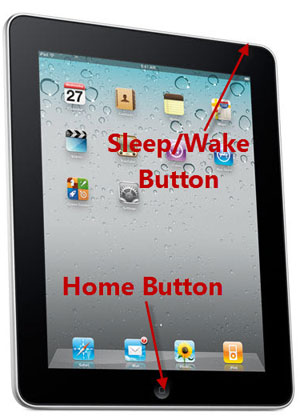 Seminggu lalu, jumlah aplikasi iPad menembus angka 100.000 aplikasi. Namun, Anda tidak akan menemukan aplikasi untuk mengkopi tampilan layar, atau fungsi screen capture. Hal ini terjadi karena Anda dapat melakukannya dengan sangat mudah. Tekan tombol Home dan Sleep/Wake secara bersamaan maka tampilan layar akan terkopi. Anda dapat menggunakan screen capture dalam semua aplikasi yang Anda miliki, bahkan game 3D. Hasil screen capture akan muncul dalam Photos.
Seminggu lalu, jumlah aplikasi iPad menembus angka 100.000 aplikasi. Namun, Anda tidak akan menemukan aplikasi untuk mengkopi tampilan layar, atau fungsi screen capture. Hal ini terjadi karena Anda dapat melakukannya dengan sangat mudah. Tekan tombol Home dan Sleep/Wake secara bersamaan maka tampilan layar akan terkopi. Anda dapat menggunakan screen capture dalam semua aplikasi yang Anda miliki, bahkan game 3D. Hasil screen capture akan muncul dalam Photos.2. Mengubah Susunan Home Screen
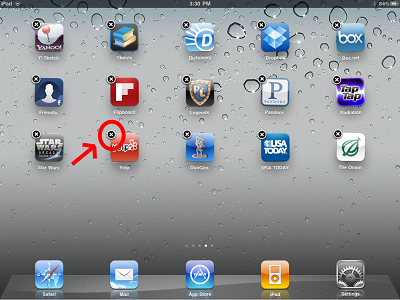
Anda dapat mengatur susunan aplikasi pada homescreen sesuai keinginan. Klik dan tahan salah satu icon aplikasi sampai icon bergoyang-goyang dan muncul logo “x”. Dari sini, Anda dapat menggeser icon ke mana saja, termasuk ke halaman lain. Anda juga dapat menghapus aplikasi dengan menekan tombol “x”. Tekan tombol Home setelah Anda selesai mengatur icon.
3. Folder Aplikasi

Sistem operasi Apple, iOS, saat ini sudah mendukung beberapa pembuatan folder pada aplikasi. Langkah pertama di dalam pembuatan folder baru adalah dengan melakukan tekan dan tahan pada salah satu icon aplikasi sampai ada reaksi “bergoyang”. Kemudian, tarik salah satu icon sampai bertumpuk dengan icon lain dan lepas. Proses pembuatan folder telah berhasil dengan terdapat dua icon aplikasi didalamnya. Folder tersebut akan dinamai secara otomatis sesuai kategori aplikasi, tetapi Anda juga dapat mengubah nama folder itu sesuai dengan keinginan Anda.
4. Batasan Akses
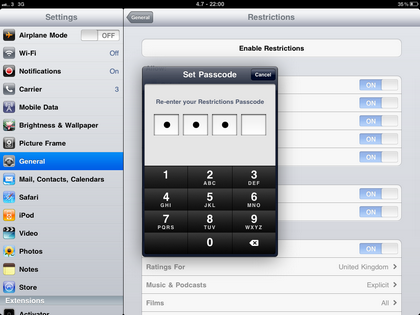
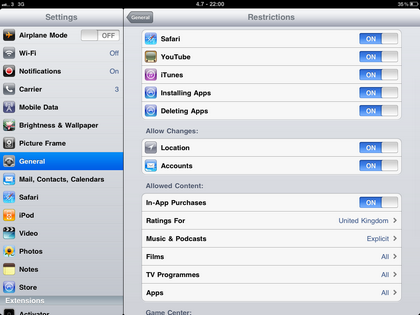
Jika iPad Anda sering digunakan anak-anak atau Anda memfasilitasi iPad untuk pegawai kantor Anda maka Anda dapat mengatur akses sehingga pengguna tak dapat sembarangan mengubah setting. Masuk ke Settings – General – Restrictions untuk mengaktifkannya. Dari sini, Anda dapat menonaktifkan Youtube dan Safari, menghalangi instalasi dan penghapusan aplikasi, mengatur penggunaan GPS dan email account, menghalangi pembelian item-item dari dalam aplikasi, dan banyak lagi.
5. Berganti Aplikasi dengan Cepat
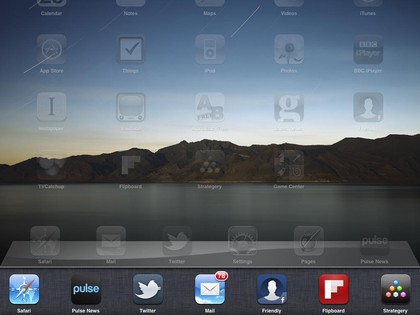
Untuk mengaktifkan proses tersebut, lakukan double-clicking pada tombol Home, maka Anda akan mendapatkan tampilan semua aplikasi yang sedang berjalan yang terdapat d ilayar pada bar bagian bawah. Anda dapat menggeser halaman ini ke kiri atau ke kanan untuk mengakses fungsi lain. Klik salah satu icon untuk berpindah ke aplikasi tersebut dengan cepat.
6. Orientation Lock atau Mute?
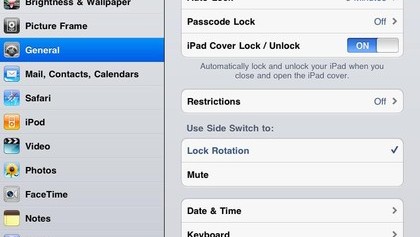
Di samping iPad terdapat sebuah switch yang dapat berfungsi sebagai tombol mute atau tombol pengunci orientasi. Anda dapat mengubah fungsi tersebut melalui Settings – General.
7. Passcode Denied…DELETE ALL!
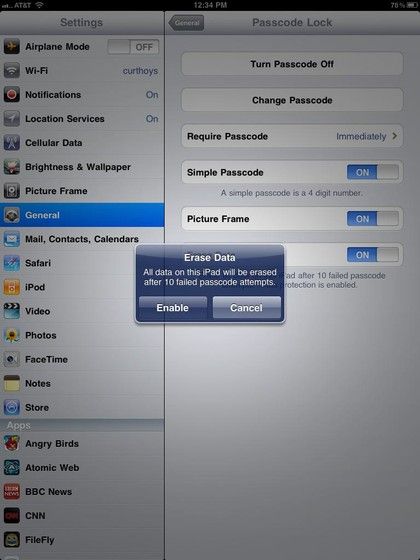
Jika Anda memiliki beberapa data yang cukup sensitif pada iPad, Anda dapat mengaktifkan feature ini. Apabila ada seseorang memasukkan passcode yang salah hingga 10 kali, maka semua data dalam iPad akan terhapus. Untuk mengaktifkannya, dimulai dari Setting – General – Passcode Lock, lalu pilih Erase Data.
8. Perbesar Tampilan iPad
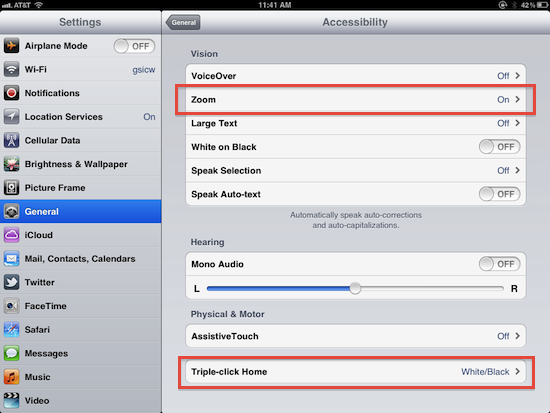
Jika ada bagian dari tampilan iPad yang Anda rasa terlalu kecil, maka Anda dapat memperbesar tampilan dengan mengaktifkan fungsi Zoom. Masuk ke Settings – General – Accessibility, dan nyalakan fungsi Zoom. Dari sini, Anda dapat mengatur zoom dengan menggunakan tiga jari. Double klik layar dengan tiga jari untuk memperbesar. Scroll dengan tiga jari untuk bergeser ke bagian lain layar. Double klik, tahan, dan geser ke atas-bawah untuk mengubah tingkat zoom. Feature ini juga dapat diatur sebagai fungsi Triple-click Home.
9. Black-on-White
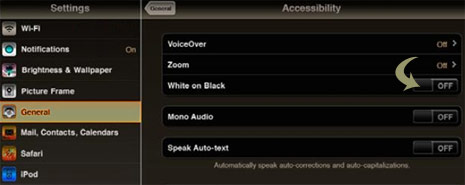

Anda merasa terlalu silau saat sedang membaca sebuah situs, Anda dapat mengubah tampilan yang mungkin akan menjadikan lebih nyaman. Aktifkan mode White-on-Black dan semua warna dalam tampilan iPad akan berbalik. Teks akan ditampilkan putih di atas latar hitam. Untuk mengaktifkan, Anda perlu masuk ke Settings – General – Accessibility. Jika Anda sering menggunakan feature ini, Anda dapat mengaktifkannya sebagai fungsi Triple-click Home Button dari halaman settings yang sama. Setelah itu, setiap kali Anda mengklik tombol Home sebanyak tiga kali dengan cepat, Anda akan mengaktifkan feature Black-on-White.
10. Quick Volume Mute
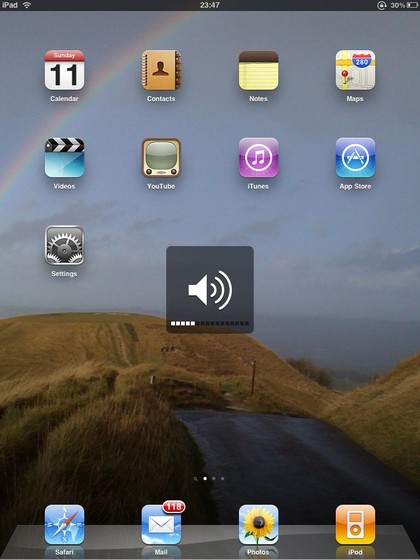
Anda dapat mengaktifkan mute dengan switch di samping iPad, tetapi fungsi switch ini dapat diubah-ubah. Untungnya, ada cara lain untuk mematikan suara. Tekan dan tahan tombol Volume-down di samping iPad dan iPad Anda akan ter-mute dalam sesaat.














1 komentar:
tipsnya oke banget gan. selama ini kita hanya bisa pakai ipad tanpa bisa merawat dengan baik dan benar supaya awet. terima kasih telah berbagi tips keren ini.
Posting Komentar